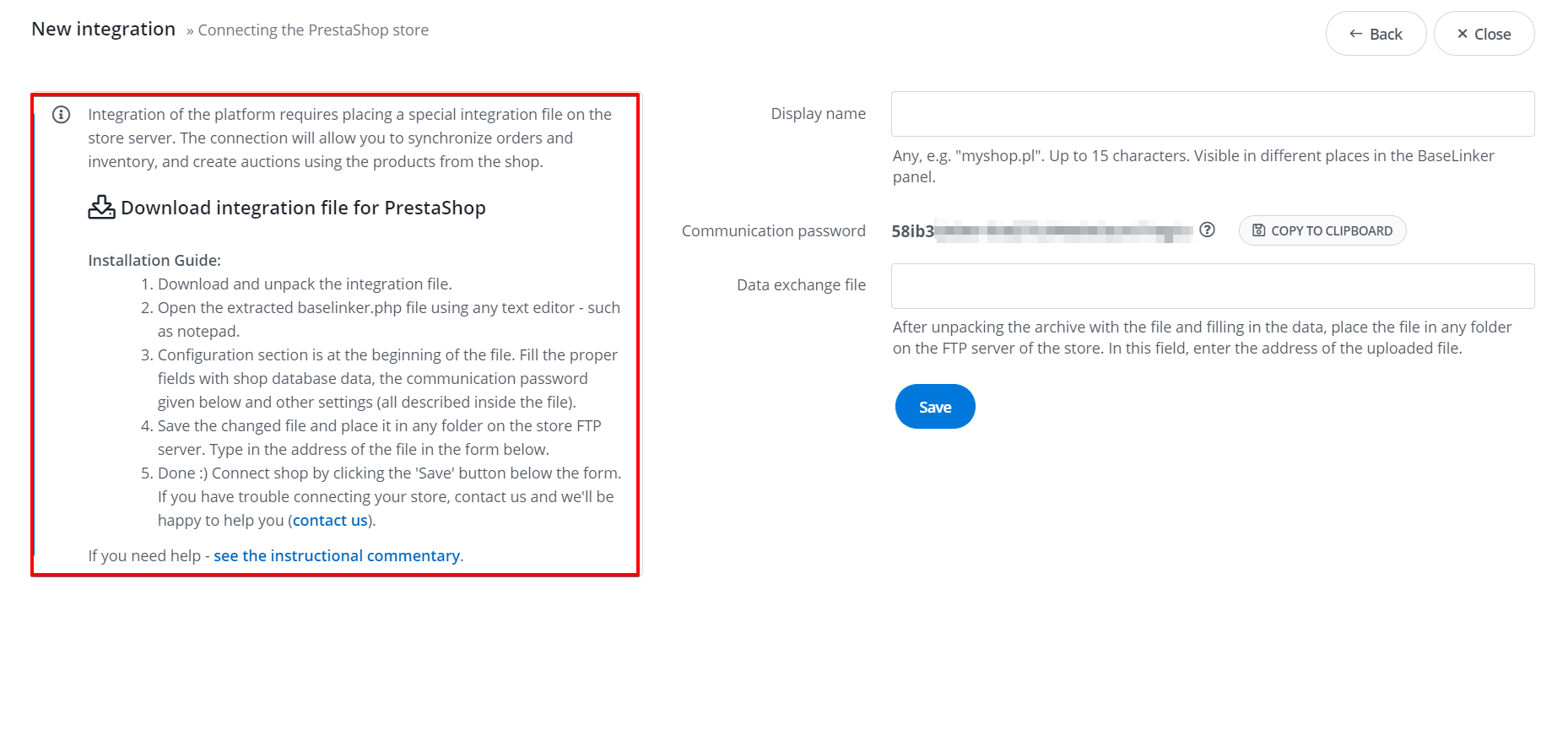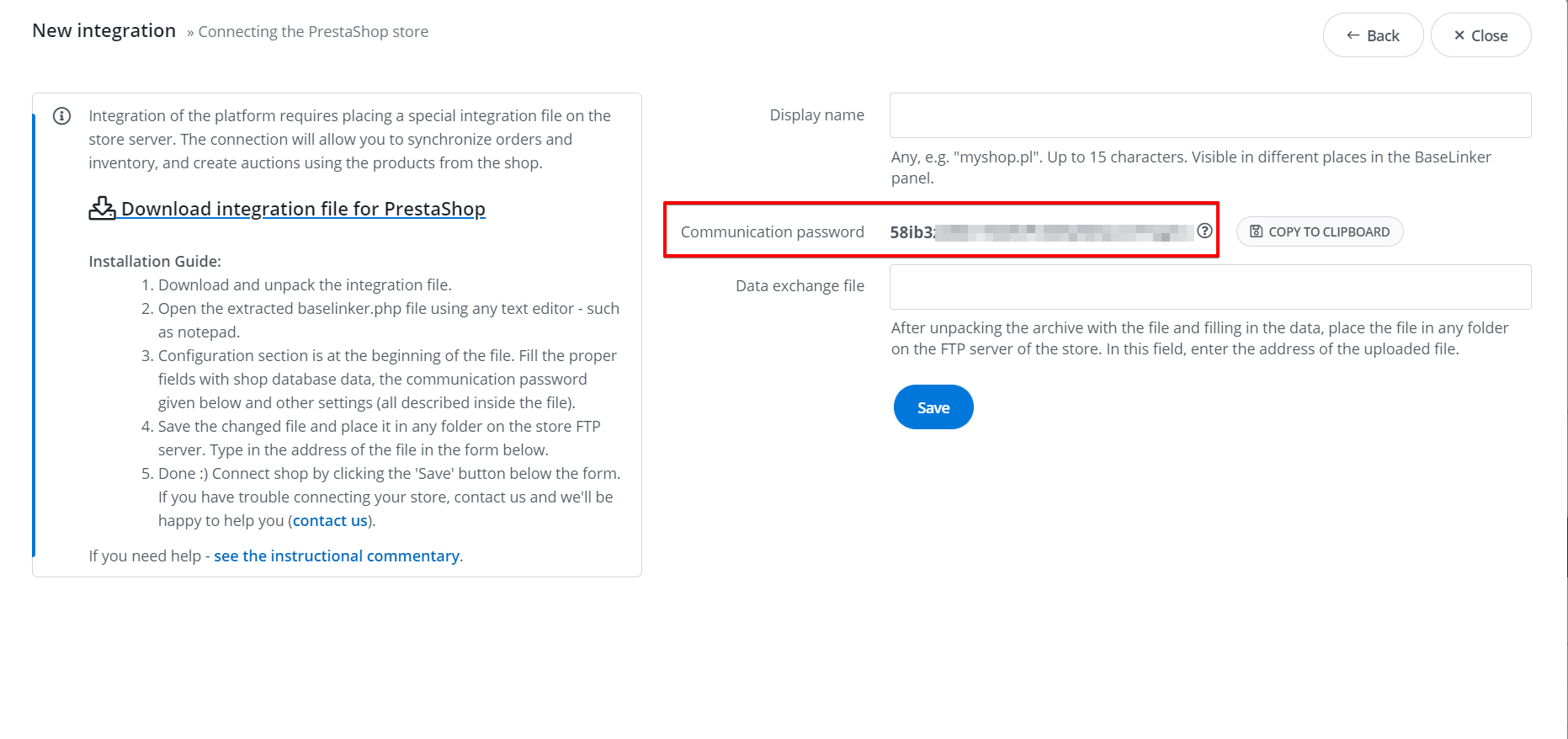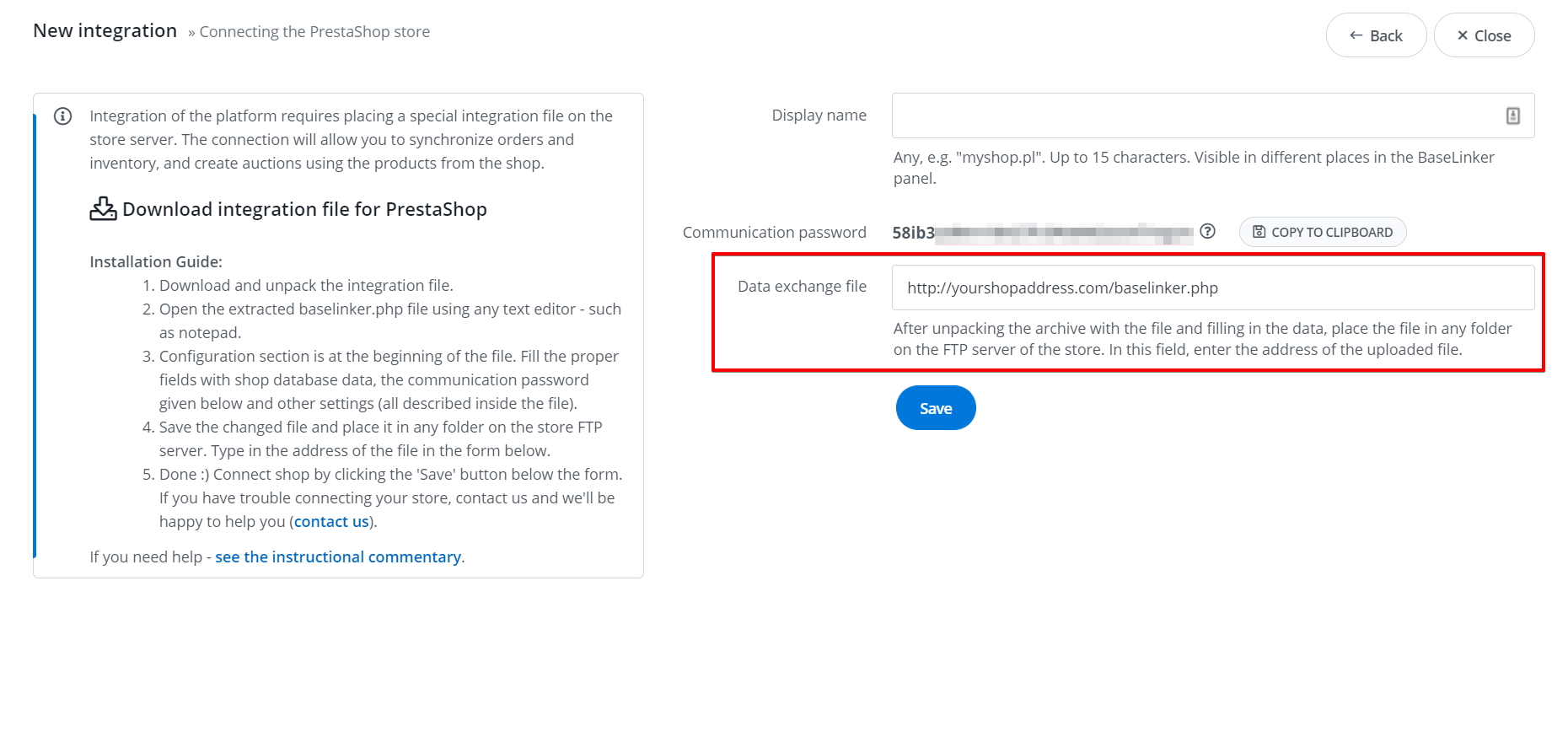Pro připojení obchodu stačí stáhnout náš integrační soubor, vyplnit požadované údaje a nahrát jej na server obchodu.
Podrobné pokyny jsou k dispozici na prodejním panelu v části Integrace → Přidat novou integraci → sekci Obchody, po výběru platformy obchodu. Ve většině případů je k dispozici také instruktážní video 🙂
Instalační příručka:
- Stáhněte a rozbalte integrační soubor.
- Rozbalený soubor baselinker.php otevřete pomocí libovolného textového editoru – např. Poznámkový blok.
- Konfigurační část se nachází na samém začátku souboru.
Vyplňte prosím správná místa:
- komunikační heslo uvedené v části Integrace → Obchody → vybraný obchod v okně integrace obchodu,
- přihlašovací údaje do databáze obchodu – tipy, jak tyto údaje najít, jsou k dispozici v části Kde najdu přihlašovací údaje k databázi obchodu?
- www adresu obchodu ( adresu pro obrázky), věnujte pozornost tomu, zda:
-
- máte obchod s certifikátem SSL (https) nebo ne (http),
- adresa končí znakem „/“.
- (nepovinné) zadejte další nastavení (vše je popsáno v rámci souboru).
- Upravený soubor uložte a nahrajte do libovolné složky na FTP serveru obchodu (např. public_html).
- Zadejte adresu souboru do níže uvedeného formuláře (v případě složky public_html to bude: http://yourshopaddress.com/baselinker.php).
- Nezapomeňte vyplnit pole „Zobrazovaný název“.
- Obchod zapojíte kliknutím na tlačítko ‚Uložit‘ pod formulářem.
Připraveno 🙂 Můžete přejít k dalším krokům konfigurace BaseLinkeru.
Pokud se vyskytnou problémy s připojením obchodu, kontaktujte nás (sekce Nápověda a kontakt v prodejním panelu). V žádosti uveďte:
- adresa obchodu,
- informace o tom, na jaké platformě obchod funguje,
- přihlašovací údaje k FTP serveru obchodu (na speciálně určeném místě).
S připojením obchodu vám pomůžeme zdarma 🙂
Připojení obchodu v jiném jazyce
Pokud máte vícejazyčný obchod (Multistore), můžete se k obchodům BaseLinker připojit i v jiném jazyce.
Stačí připojit každý další jazyk obchodu stejným způsobem, jakým jste připojili první obchod (pomocí samostatného integračního souboru), a změnit pouze pole jazyka v integračním souboru.
Instalační příručka:
-
- V Integrace → Obchody → vybraný obchod otevřete okno pro přidání nového obchodu.
- Přihlaste se na FTP server obchodu a zkopírujte integrační soubor, který jste vyplnili při připojení prvního obchodu.
- Otevřete soubor a upravte pole:
- $options[‚language‘] pro Prestashop,
- $options[‚website_id‘] pro Magento.
- Změňte komunikační heslo na nové (zkopírujte jej z panelu BL z okna přidání nového obchodu).
- Uložte integrační soubor a přejmenujte jej, abyste omylem nenahradili soubor, který se již na serveru obchodu nachází.
- Nahrajte soubor na server obchodu.
- Dokončete konfiguraci nového obchodu v Integrace → Internetový obchod -> Nastavení.
Pokud integrační soubor pro platformu vašeho obchodu neobsahuje pole [‚language‘] nebo [‚website_id‘], zašlete ticket v sekci Nápověda a kontakt – budeme muset obchod připojit.
Připojení obchodu s více obchody
V případě obchodů založených na více obchodech by měl být každý obchod připojen samostatným integračním souborem se změněným id více obchodů:
(ID obchodu, používá se pouze v režimu více obchodů, ve výchozím nastavení je prázdné).
Aktualizace konfiguračního souboru
Pokud byl konfigurační soubor individuálně upraven, neměl by být aktualizován (aktualizace takové změny odstraní).
Pokud změníte heslo pro databázi obchodu, nezapomeňte jej aktualizovat také v konfiguračním souboru.
Chcete-li aktualizovat celý konfigurační soubor na nejnovější verzi, stáhněte si nejnovější verzi souboru, která je k dispozici v sekci Integrace → Přidat novou integraci → Obchody sekci po výběru platformy obchodu. Poté jednoduše přenesete konfigurační data a nahradíte soubor na serveru obchodu.